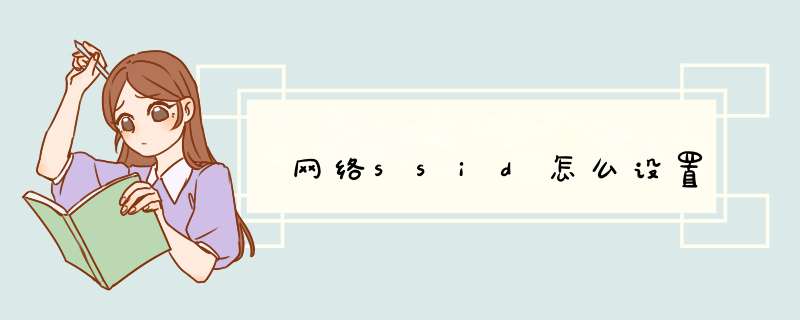
无线路由器加密有以下几种方法: \x0d\1使用无线路由器提供的WEP,WPA等加密方式WEP一般设置简单 \x0d\2或者使用访问限制,同过MAC地址来限制连接,就是说在访问限制列表里输入MAC的机器,才能连接到你的无线路由器 \x0d\3一种更简单的,就是关闭SSID广播,就是无法搜索到你AP的SSID,你只能手工的方式自己填入正确的SSID,才能连接!上述三个方法都可以,但安全性质最好的是通过MAC地址限制访问设置都是在无线路由器完成 \x0d\下面将对这些加密方式详细介绍下: \x0d\\x0d\一、先介绍下最简单的,关闭SSID广播,这样无线用户就搜索不到你的网络标识,可以起到限制其他用户的连接具体设置: \x0d\a、路由器方设置,在关闭SSID广播时,你最好改变下SSID广播号,如果不改动的话,以前连过你网络的用户,还可以连接; \x0d\b、客户机设置:无线网络---属性----无线配置---"使用windows配置您的无线网络"--然后点"添加"--写上你设置的SSID名称OK后,---再点属性,要确认"自动连接到非手选网络"的勾未打上,确定就可以----让你刚刚设置的SSID号排在最上方,因为SSID广播关闭后,是你的电脑无线网卡去搜寻路由器,在最上方,可以首先访问你的无线网络,且避免连接到其他的无线网络(备注:如果这样还是上不去网的话,你可以点开无线网络的TCP/IP设置,写上内网的固定 ip,网关,DNS一般网关,DNS都是你路由器的ip) \x0d\二、WEP加密及MAC地址限制 \x0d\\x0d\1、启用WEP加密。 \x0d\打开路由器管理界面,“无线设置”->“基本设置”: \x0d\\x0d\“安全认证类型”选择“自动选择”,因为“自动选择”就是在“开放系统”和“共享密钥”之中自动协商一种,而这两种的认证方法的安全性没有什么区别。 \x0d\\x0d\“密钥格式选择”选择“16进制”,还有可选的是“ASCII码”,这里的设置对安全性没有任何影响,因为设置“单独密钥”的时候需要“16进制”,所以这里推荐使用“16进制”。 \x0d\\x0d\“密钥选择”必须填入“密钥2”的位置,这里一定要这样设置,因为新的升级程序下,密钥1必须为空,目的是为了配合单独密钥的使用(单独密钥会在下面的MAC地址过滤中介绍),不这样设置的话可能会连接不上。密钥类型选择64/128/152位,选择了对应的位数以后“密钥类型”的长度会变更,本例中我们填入了26位参数11111111111111111111111111 。因为“密钥格式选择”为“16进制”,所以“密钥内容”可以填入字符是0、1、2、3、4、5、6、7、8、9、a、b、c、d、e、f,设置完记得保存。 \x0d\\x0d\如果不需要使用“单独密钥”功能,网卡只需要简单配置成加密模式,密钥格式,密钥内容要和路由器一样,密钥设置也要设置为“WEP密钥2”的位置(和路由器对应),这时候就可以连接上路由器了。 \x0d\\x0d\2、单独密钥的使用。 \x0d\\x0d\这里的MAC地址过滤可以指定某些MAC地址可以访问本无线网络而其他的不可以,“单独密钥”功能可以为单个MAC指定一个单独的密钥,这个密钥就只有带这个MAC地址的网卡可以用,其他网卡不能用,增加了一定的安全性。 \x0d\\x0d\打开“无线设置”->“MAC地址过滤”,在“MAC地址过滤”页面“添加新条目”,如下界面是填入参数的界面: \x0d\\x0d\“MAC地址”参数我们填入的是本例中TL-WN620G的MAC地址00-0A-EB-88-65-06 , \x0d\\x0d\“类型”可以选择“允许”/“禁止”/“64位密钥”/“128位密钥”/“152位密钥” ,本例中选择了64位密钥。“允许”和“禁止”只是简单允许或禁止某一个MAC地址的通过,这和之前的MAC地址功能是一样的,这里不作为重点。 \x0d\\x0d\“密钥”填入了10位AAAAAAAAAA ,这里没有“密钥格式选择”,只支持“16进制”的输入。 \x0d\\x0d\“状态”选择生效。 \x0d\\x0d\最后点击保存即可,保存后会返回上一级界面: \x0d\注意到上面的“MAC地址过滤功能”的状态是“已开启”,如果是“已关闭”,右边的按钮会变成“开启过滤”,点击这个按钮来开启这一功能。至此,无线路由器这一端配置完成! \x0d\\x0d\顺便说一下怎样获取网卡MAC地址可以参考我司网站“网络教室” 文档《路由器配置指南》相关内容,通过电脑DOS界面运行ipconfig/all这个命令会d出如下类似信息,红线勾勒部分“Physical Address”对应的就是处于连接状态的网卡的MAC地址; \x0d\\x0d\二、网卡TL-WN620G的配置 \x0d\\x0d\打开TL-WN620G客户端应用程序主界面——“用户文件管理”—>“修改”,会d出用户配置文件管理对话框。首先是“常规”页填入和无线路由器端相同的SSID —— 本例为“TP-LINK” \x0d\\x0d\然后点击“高级”页,红线勾勒部分注意选择认证模式,可以保持和无线路由器端相同,由于我们的路由器上选择了“自动选择”模式,所以这里无论选择什么模式都是可以连接的。 \x0d\\x0d\如果这个选项是灰色,就请先配置“安全”页面的参数,回过头再来这里配置; \x0d\\x0d\接下来我们进入“安全”页 \x0d\\x0d\先选择“预共享密钥(静态WEP)”,然后点击“配置”按钮,进入设置共享密钥的界面: \x0d\\x0d\上面用红线勾勒的参数说明一下: \x0d\\x0d\1)、“密钥格式”必须选择“十六进制(0-9,A-F); \x0d\\x0d\2)、总共需要填入两个密钥,密钥1对应的是路由器 “无线配置”->“MAC地址过滤”页面下设置的单独密钥,本例为64位长度的密钥AAAAAAAAAA ;密钥2对应的是路由器“无线配置”->“基本设置”页面下设置的公共密钥,本例为128位长度的密钥:11111111111111111111111111 。 \x0d\\x0d\3)、最后要选中“WEP密钥1”。(注意“WEP密钥1”后面的圆点) \x0d\\x0d\4)、单独密钥和公共密钥的位置是不能更改的。 \x0d\\x0d\配置完成,连续点击两次“取定”回到客户端应用程序主界面,我们可以看到网卡和无线路由器已经建立了连接,如下图所示: \x0d\这时候我们进入路由器“无线设置”-“主机状态”,可以看到已连接的网卡MAC地址;在“主机状态”页面,表里第一个显示的是无线路由器的MAC地址;
是小分子的。奥洛菲这个牌子挺不错的,便宜大碗又好用,主推水动力和肤安系列,真的好用。Tip1奥洛菲面膜奥洛菲的这3款,第一款是济州备长炭,有一定的吸附作用,可以疏通毛孔,并且是负离子水可以进入皮肤里面达到补水功效,第2款,主要针对经常熬夜的人,改善倦容,提亮肤色还有一款夜猫子面膜补水推荐提亮的,经常熬夜的人皮肤会比较暗淡憔悴。第3个里面是二酵母发酵提取,和兰蔻小黑瓶的成分一样,这个会有点贵,将近50一片,每片30ml,比较重敷上去会有种水不断往皮肤送的错觉,敷完后皮肤状态会变得特别好。就是比较贵。Tip2奥洛菲安肌舒护精华水丝芙兰入驻品牌,产品成分安全,价格对于学生党来说非常友好。
iwlist wifi-name scanning
其中wifi-name为无线网卡的名字,比如网卡eth0就是系统默认的网卡名字, wifi-name可以用ifconfig查看
ssid的意思:abbr 服务集标识符(Service Set Identifier)。
短语
allow ssid 无线名称
WIFI SSID 点击革新获取网络名 ; 无线信号名称 ; 网络名称
WLAN SSID 无线网络名称
Multiple SSID 多重网路名称 ; 多网段
ssid & channel 网络名称及频道
Wireless SSID Broadcast 无线
例句
Wireless networks to provide software modifications SSID, channel and password functions
提供软件修改无线网络SSID、信道和密码的功能。
Note that for some of these feeds, you need the spreadsheet id (ssid) or worksheet id (wsid) to formulate the feed URL
注意,对于某些提要,需要电子表格id (ssid)或工作表id (wsid)才能创建提要URL。
1、在主屏幕上轻按“设置”按钮。或者,按下物理按钮“Menu”,选择“设置”。
2、在设置的列表下,选择“关于本机”按钮。
3、然后,选择“状态消息”按钮。
4、查看“Wi-FiMAC地址”即可看到安卓手机的Mac地址。
扩展资料:
手机wifi热点是将手机接收的GPRS、3G或4G信号转化为wifi信号发出去的技术,手机必须有无线AP功能,才能当做热点。目前大部分智能手机自带开启热点功能。 如果你把你的iPhone当做热点,那么像TOUCH,PAD这样有WIFI功能的,都可以搜索到你手机建立的WIFI网络,连接上以后,TOUCH等使用WIFI产生的流量上网都是消耗的乐WIFI里的手机卡的GPRS或3G流量,所以iphone里最好放一张包大流量的上网卡。还有,把手机当做热点很费电,最好用的时候插上充电器。
首先,单个SSID管理相对于多个SSID管理更加简单和方便。在单个SSID管理中,企业只需要维护一个WiFi网络,无需考虑多个网络之间的切换和配置,减少了管理的负担和复杂度。同时,也方便用户连接和使用WiFi网络,避免了繁琐的切换过程。
其次,单个SSID管理有助于提高WiFi网络的安全性。在多个SSID管理中,不同的网络可能会有不同的安全策略和密码,这也就意味着安全性的不统一和难以管理。而单个SSID管理能够保证所有用户都连接到同一个网络上,可以统一设置安全策略和密码,减少网络被攻击的可能性。
第三,单个SSID管理可以提高WiFi网络的稳定性。在多个SSID管理中,不同的网络可能会占用不同的频段和信道,会互相干扰和影响,导致网络的不稳定和延迟。而单个SSID管理可以统一使用同一个频段和信道,避免了干扰和冲突,提高了网络的稳定性和响应速度。
最后,单个SSID管理也可以降低企业的成本。在多个SSID管理中,需要购买多个WiFi设备和配件,增加了采购和维护的成本。而单个SSID管理只需要购买一个设备和配件,减少了成本和维护的难度,对于小型企业来说也更加经济实惠。
以上就是关于网络ssid怎么设置全部的内容,包括:网络ssid怎么设置、奥洛菲护肤品是小分子吗、linux下c++实现无线网ssid的获取等相关内容解答,如果想了解更多相关内容,可以关注我们,你们的支持是我们更新的动力!
欢迎分享,转载请注明来源:内存溢出

 微信扫一扫
微信扫一扫
 支付宝扫一扫
支付宝扫一扫
评论列表(0条)